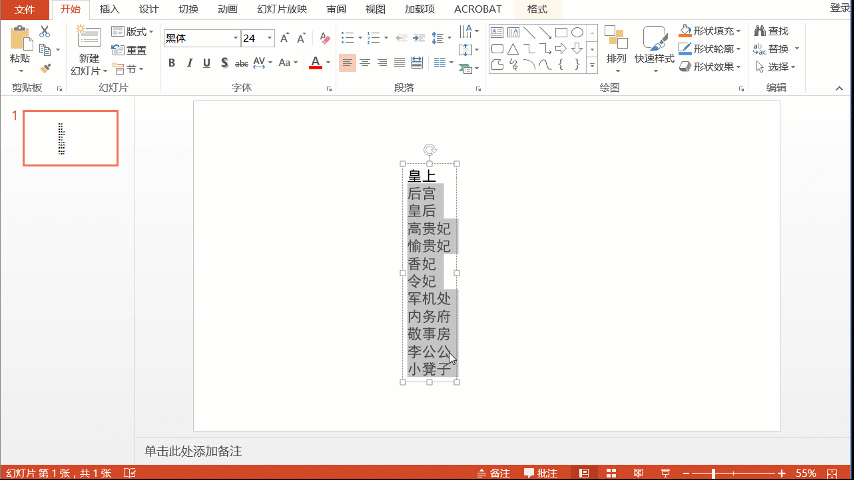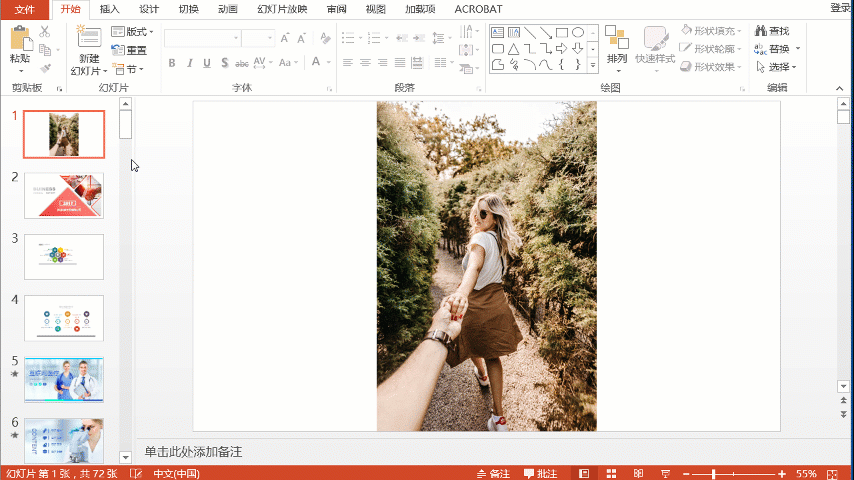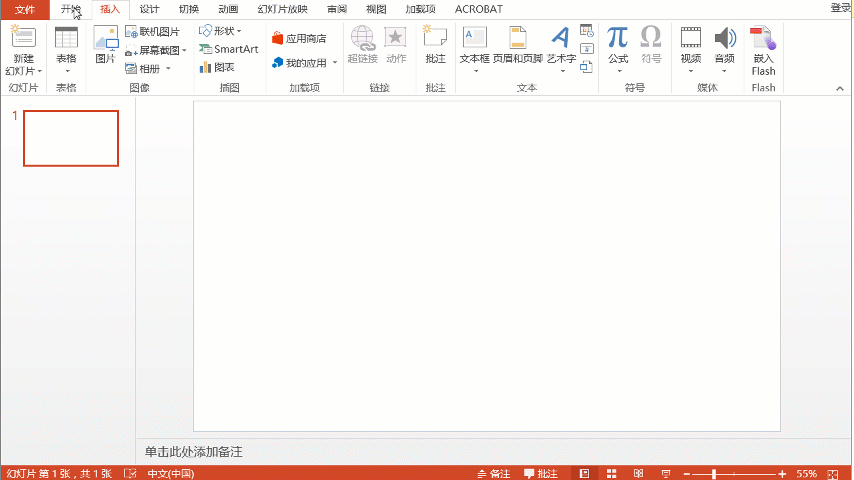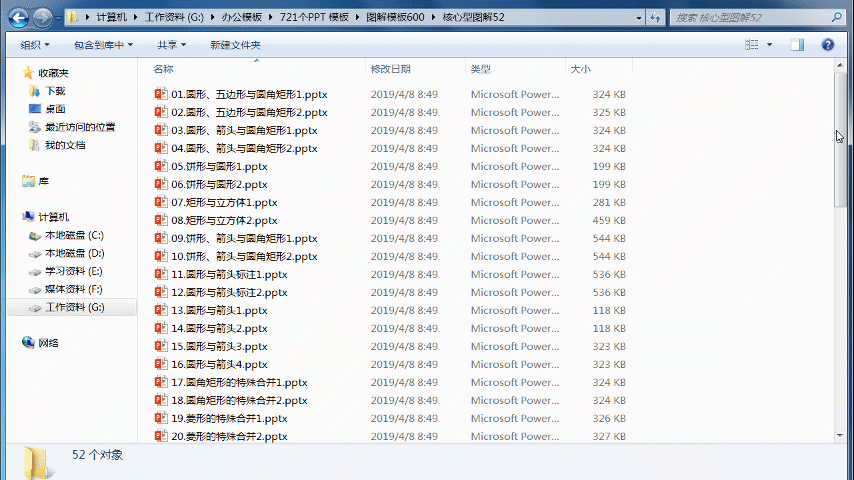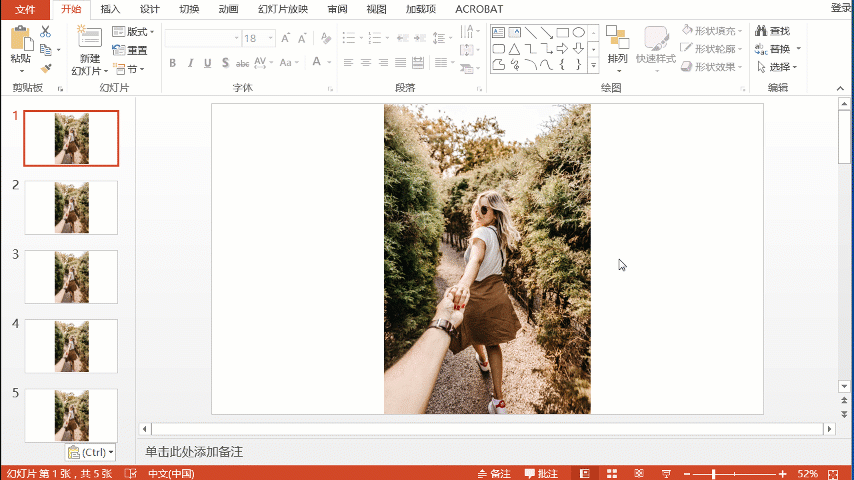PPT的技巧(PPT常用技巧)
一千张图片,图片很多,文件夹也很乱,你还在一个一个右键重命名吗?
BOSS要汇总一百个PPT文件的文件名,你还在一个个的复制粘贴吗?
辛辛苦苦做好的PPT,突然遇到死机没有保存该怎么办呢?
答应我千万不要这样虐自己,其实根本不需要那么麻烦。
赶紧来看看这篇文章,学会了就好感叹:工作是如此轻松!
本期一共有6个技巧,分别是:
1、快速搞定组织架构图,2、快速提取PPT图片,3、一键快速插入多张照片,!
4、一键重命名多张图片,5、快速提取文件名,6、快速恢复未保存的PPT。
话不多说,我们开始吧!
PPT小技巧——快速搞定组织架构图
以延禧攻略的组织结构为例。
第一步:输入组织架构文本列表,选中文本之后,按TAB键可以调整它的级别!
第二步:选中文本右键选择转化为SmartArt
第三步:点击设计,在这里我们可以调整它的颜色。
PPT小技巧——快速提取PPT图片
第一步:准备一个需要提取图片的PPT;
第二步:将PPT文件改为为RAR文件;
第三步:用解压缩软件解压RAR文件,就会得到一系列文件夹,在PPT media文件夹里面就可以看到PPT文件中所有的图片!
PPT小技巧——一键快速插入多张照片
第一步:点击插入选择相册选项;
第二步:新建相册,选择文件磁盘,里面选择文件夹,CTRL 所需照片,点击创建,这样就搞定了。
PPT小技巧——一键重命名多张图片
第一步:进入文件夹CTRL A全选中图片;
第二步:按下F2键,重命名输入需要的名字;
第三步:最后按下Enter键,这样就搞定了,后面还会自动排序呢。
PPT小技巧——快速提取文件名
第一步:在PPT所在文件夹中新建一个文本文档,输入代码(如图所示),注意这里的格式是你ppt文件的格式哦,如果是其他文件就要用其它的格式;
第二步:关闭文本文档,将后缀名改为bat;
第三步:然后双击这个bat文件,按下enter键,这时候文件夹就会出现一个新的文档,OK,所有的PPT文件名都在里面了。
PPT小技巧——快速恢复未保存的PPT
第一步:点击文件按钮,查看管理版本栏,是否有现在自动保存的文件;
第二步:点击文件→选项栏目下的‘保存’窗口,找到零时文件存放目录,找到对应需要恢复的文件;
第三步:点击文件→选项栏目下的‘保存’窗口,设置自动保存的时间为五分钟,并勾选上两个复选框,这样就好了,再也不怕突然死机了。
写在最后:
祝大家吃好喝好,身体倍儿棒,早日升级加薪。拜了个拜~
点赞、评论、求关注!
有任何不懂的私聊我哦。我们下期再见哦!